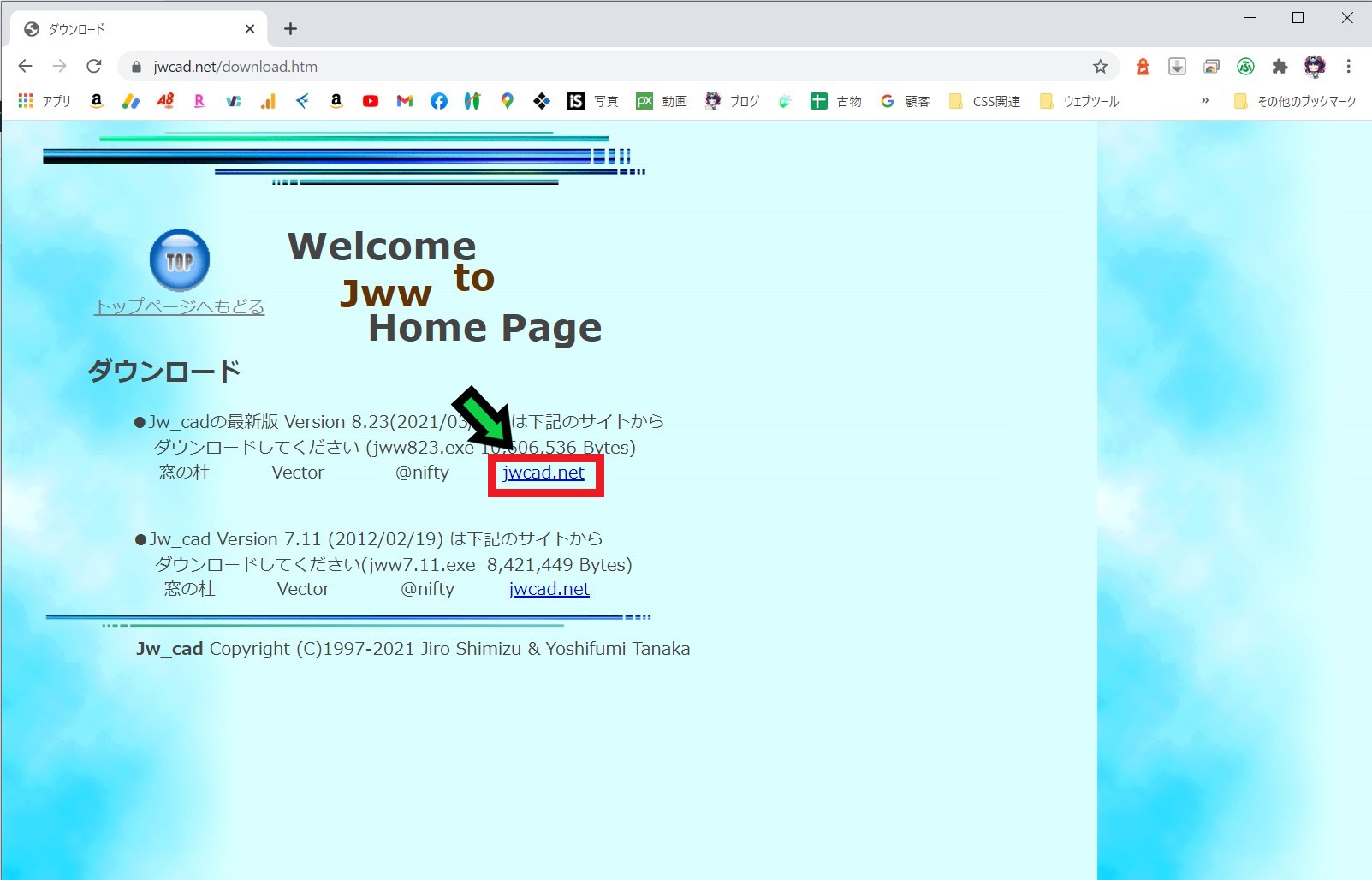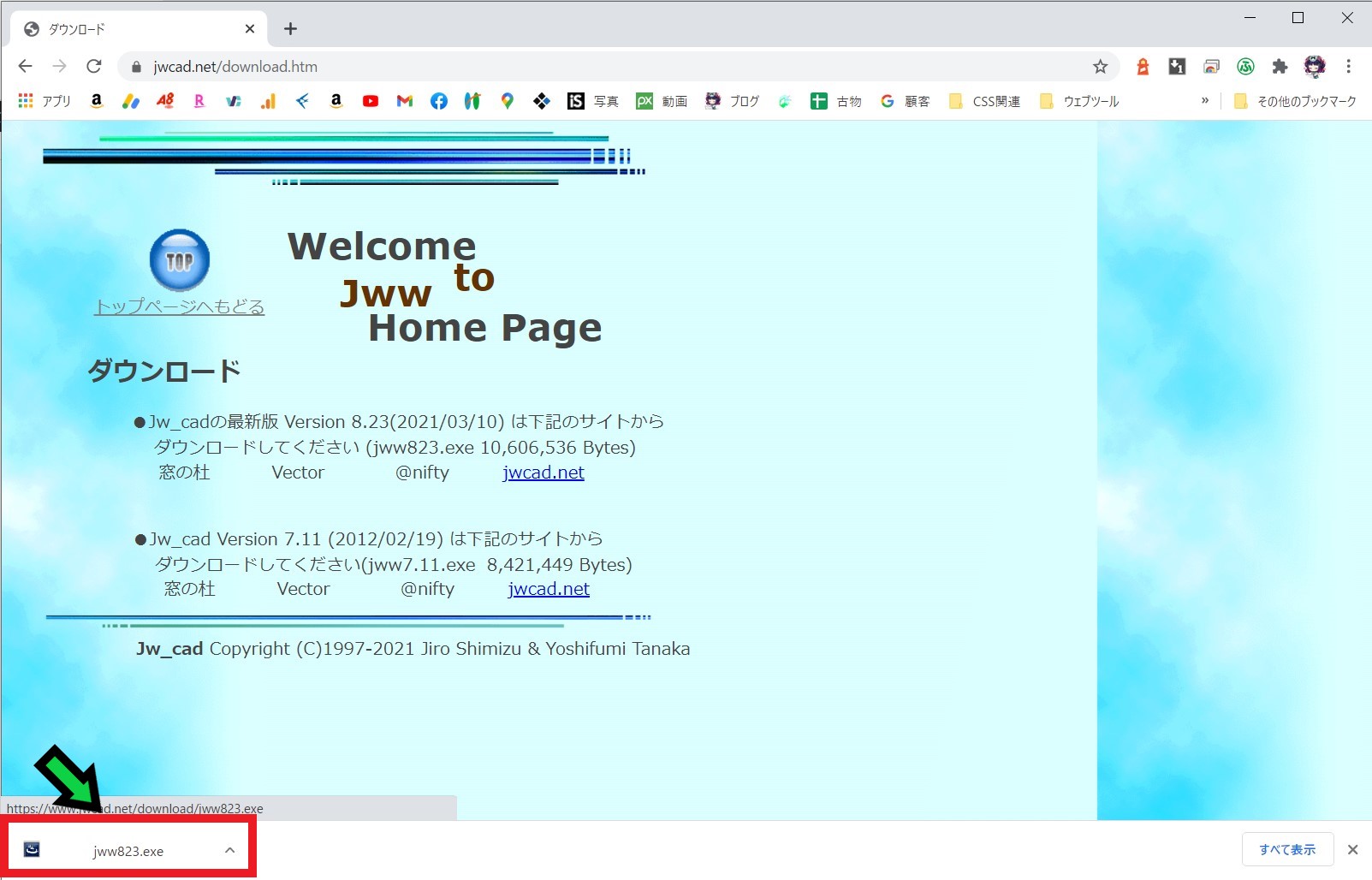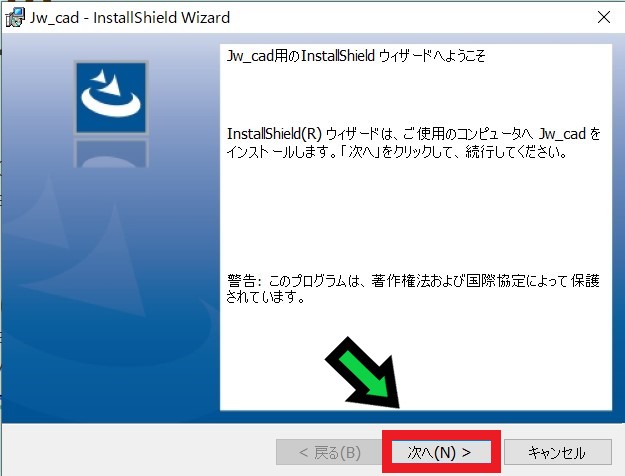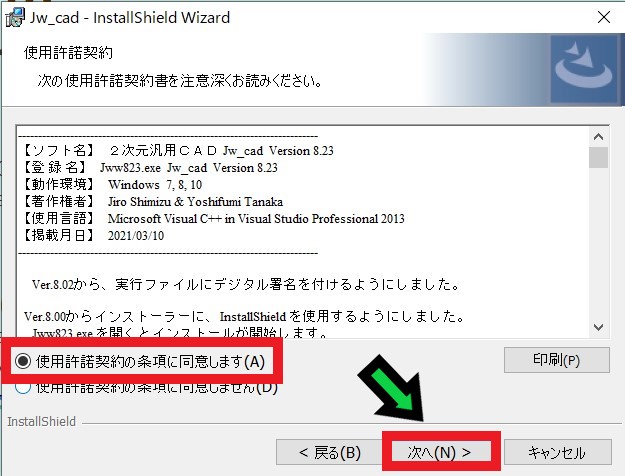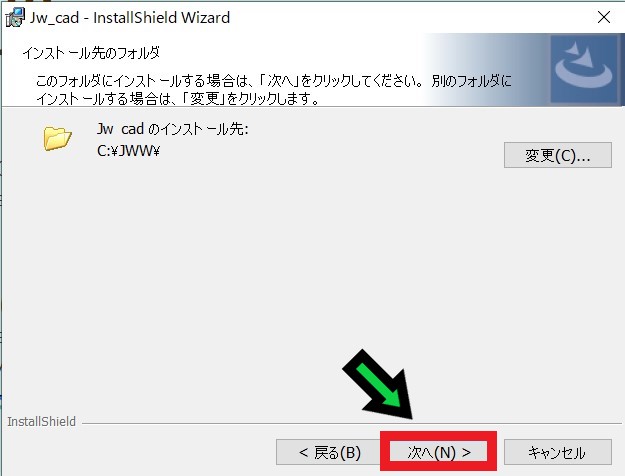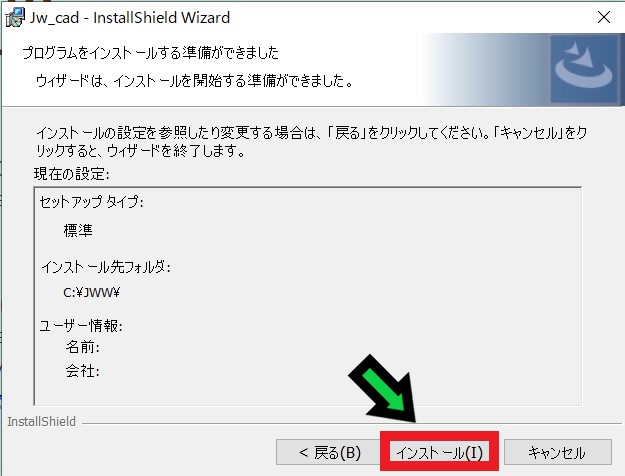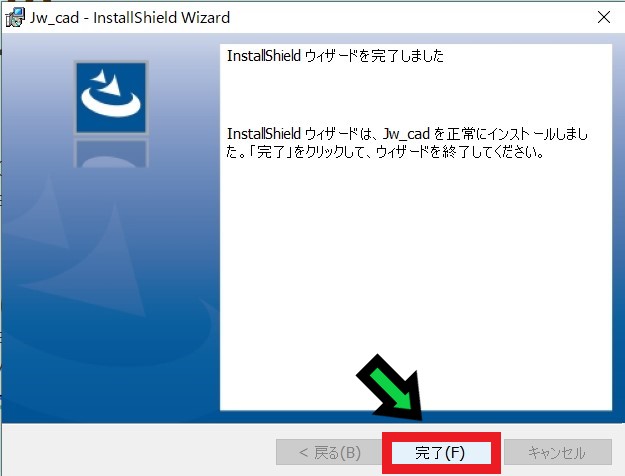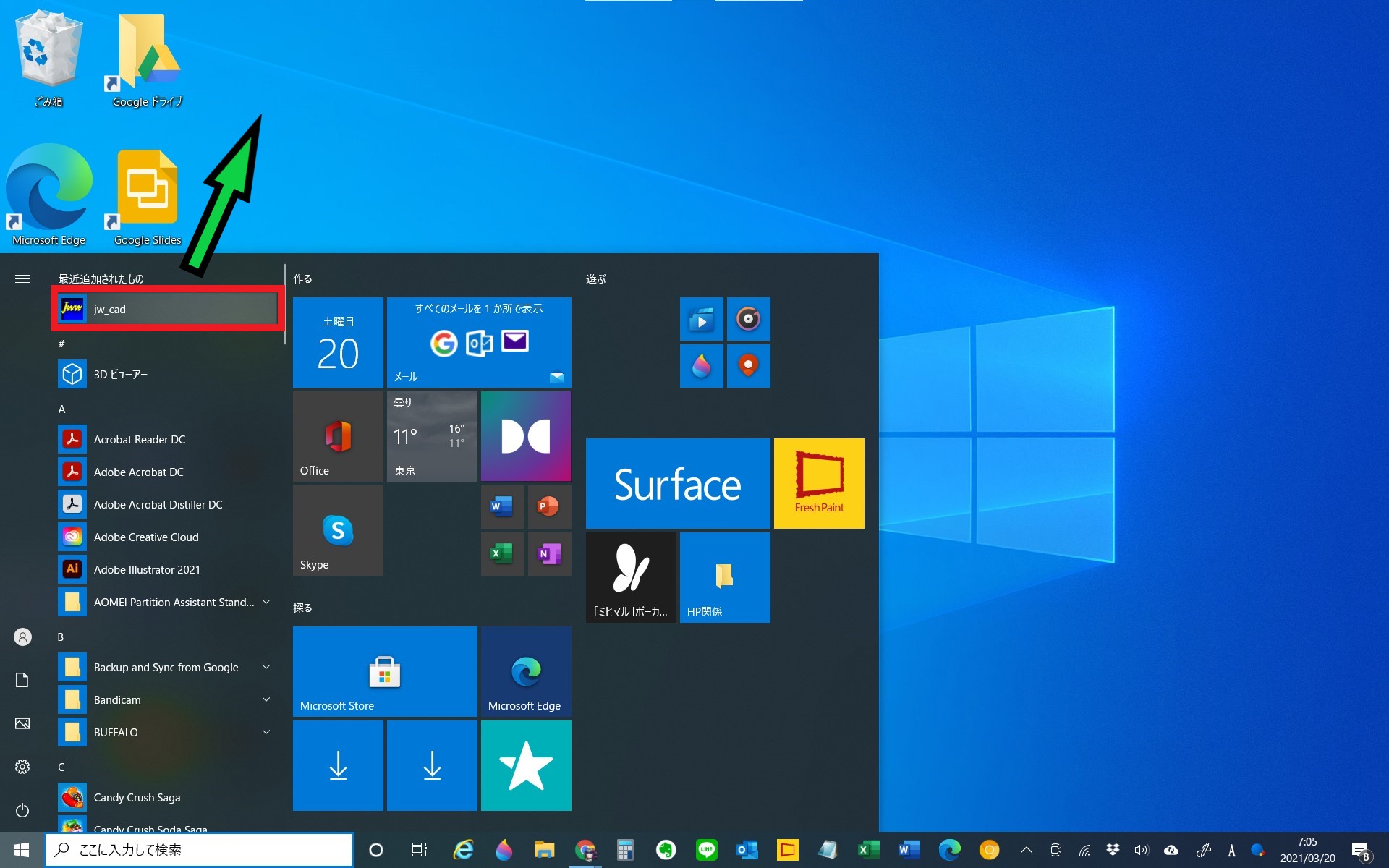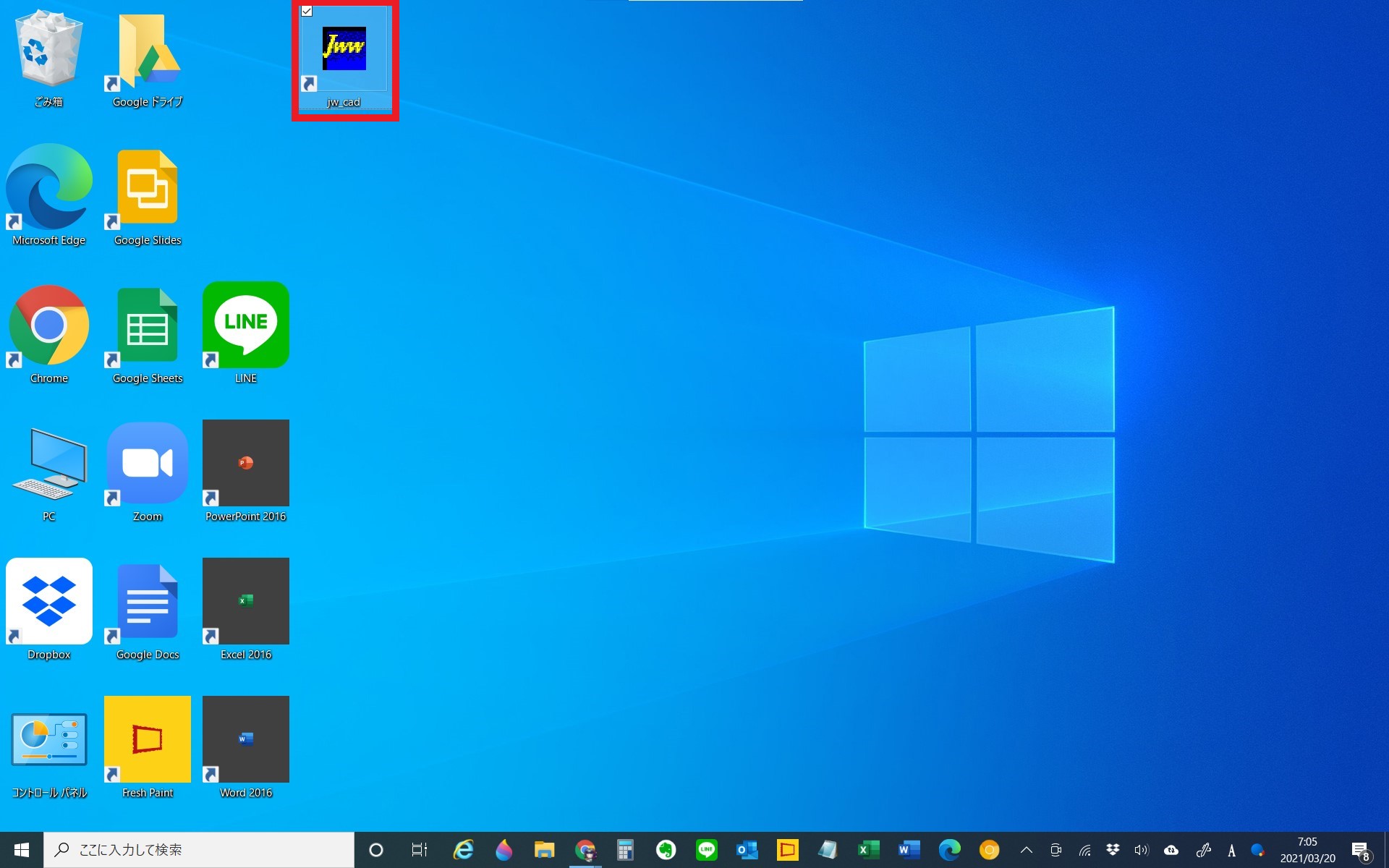作成日:2021/03/20
(更新日:2021/03/20)

こういった疑問に答えます。
本記事のテーマ
フリーのCADソフト「JWCAD」を安全にインストールする方法【windows10】




記事の信頼性

200社ほどの企業のパソコンサポートを担当していました。
今ではパソコン修理会社を設立して、年間500台以上のトラブル対応を行っております。
この記事から得られる事
Windows10でフリーのCADソフト「JWCAD」を安全にインストールする方法について解説します。
JWCADは無料で使える作図ソフトになります。
この記事を読むことで簡単にインストールすることができます。
今回はWindows10のパソコンで、JWCADを安全にインストールする方法について紹介します。
JWCADは公式サイトからダウンロードすると問題ありませんが、非公式サイトからダウンロードすると、不要なソフトまでインストールしてしまう恐れがあります。
なので、公式サイトからインストールする手順について紹介します。
・フリーのCADソフトを使いたい方。
・不要なソフトをインストールしたくない方。
フリーのCADソフト「JWCAD」を安全にインストールする方法
【前提条件】
・この方法はwindows10での手順です。
【手順】
①JWCADの公式ダウンロードページを開く
https://www.jwcad.net/download.htm
②最新版を選びダウンロードする
③画面下のアイコンをクリックしてインストールを開始する
④「次へ」をクリック
⑤「同意します」にチェックを入れ、「次へ」をクリック
⑥そのまま「次へ」をクリック
⑦「インストール」をクリック
⑧「完了」をクリック
⑨左下のスタートボタンをクリックすると、JWCADが表示されます
⑩必要に応じてデスクトップにショートカットを作成します
⑪以上でインストールが完了しました